
Metoda 1: Freeconvert
Freeconvert Spletna storitev je večnamenska in podpira pretvorbo popolnoma drugačnih formatov datotek, vključno z MP4 v WMV. Če želite to narediti, morate odpreti ustrezno stran, izberite datoteko in nastavite parametre pretvorbe, ki se dogajajo, kot sledi:
Pojdi na spletno storitev Freeconvert
- Kliknite zgornjo povezavo, da se znajdete na zahtevani strani Freeconvert, kjer vas zanima gumb »Izberite gumb MP4 datotek«.
- Ko ga kliknete, se bo okno »Explorer« odpreti, kje najti izvorni predmet.
- Zdaj lahko dodate še nekaj predmetov z istim formatom, če jih želite pretvoriti v različico paketov. Če želite to narediti, uporabite gumb »Dodaj več datotek« in sledite spodnjemu seznamu.
- Poleg tega bodite pozorni na kategorijo "Napredne nastavitve (neobvezno).
- Odpri so samo uporabniki, ki želijo pred pretvorbo spremeniti parametre končnega materiala. V obliki, ki se pojavi, je velikost slike nastavljena, omejitev števila okvirjev na sekundo je nastavljena in izberemo kodek. V nizu "Cut Video", navedite začetek in konec časa valja, če želite izbrisati vse fragmente. V bloku zvočnih možnosti se izvedejo približno enaka dejanja: Določena je bitrat
- Hitro kliknite »Pretvorba v WMV«, s čimer tečete pretvorbo.
- Pričakujte, da boste dokončali prenos valja na strežnik in ga pretvorili v zadnjo obliko.
- Takoj, ko je datoteka pripravljena, se na zaslonu prikaže gumb »Download WMV«, in še naprej kliknete nanj z začetkom prenosa valja.
- Na koncu prenosa se prepričajte, da je material popolnoma pregledal, da se prepričate, da ni artefaktov ali visi, ki se včasih pojavi po pretvorbi v različnih oblikah.
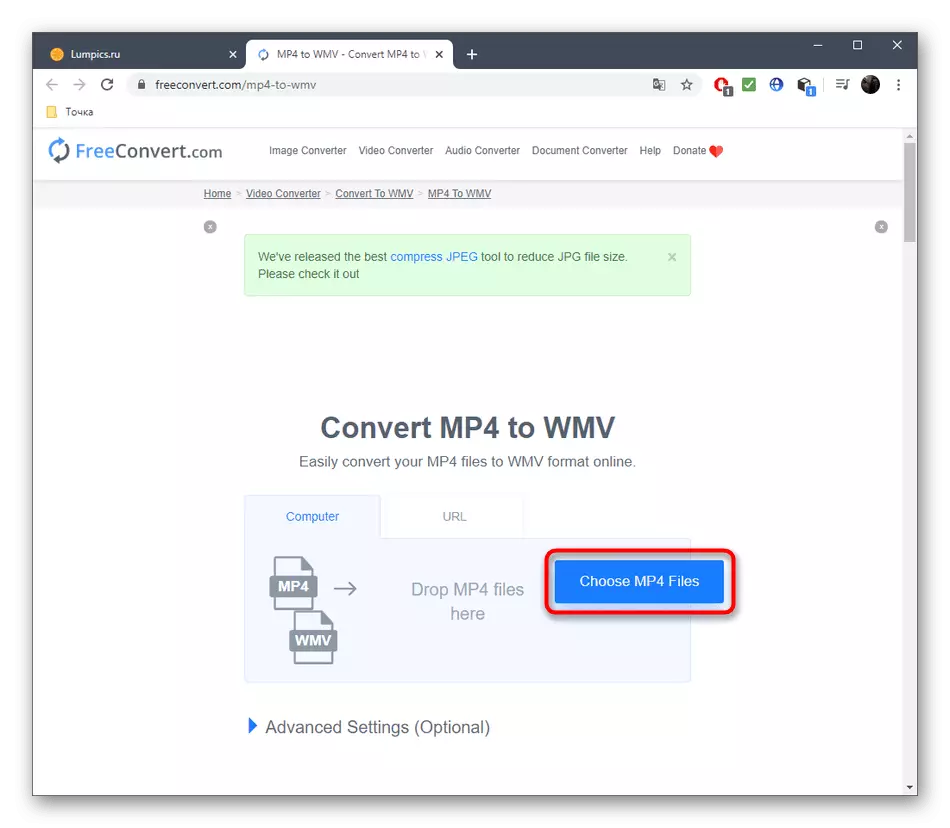
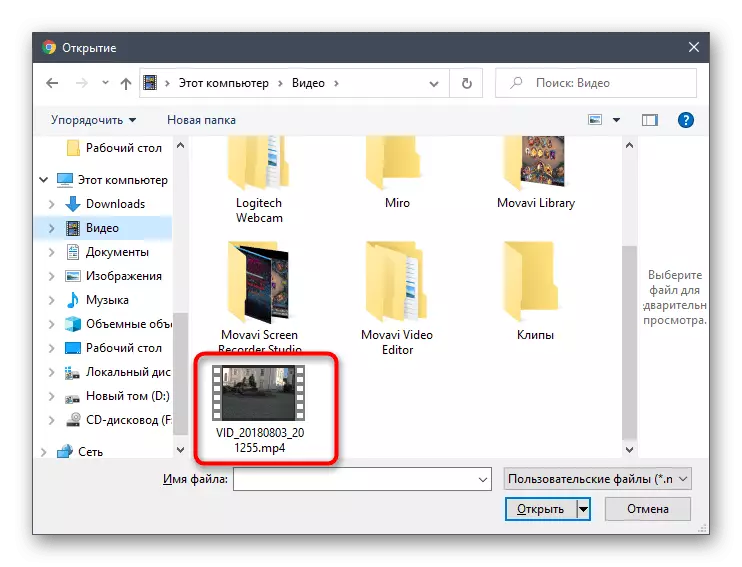
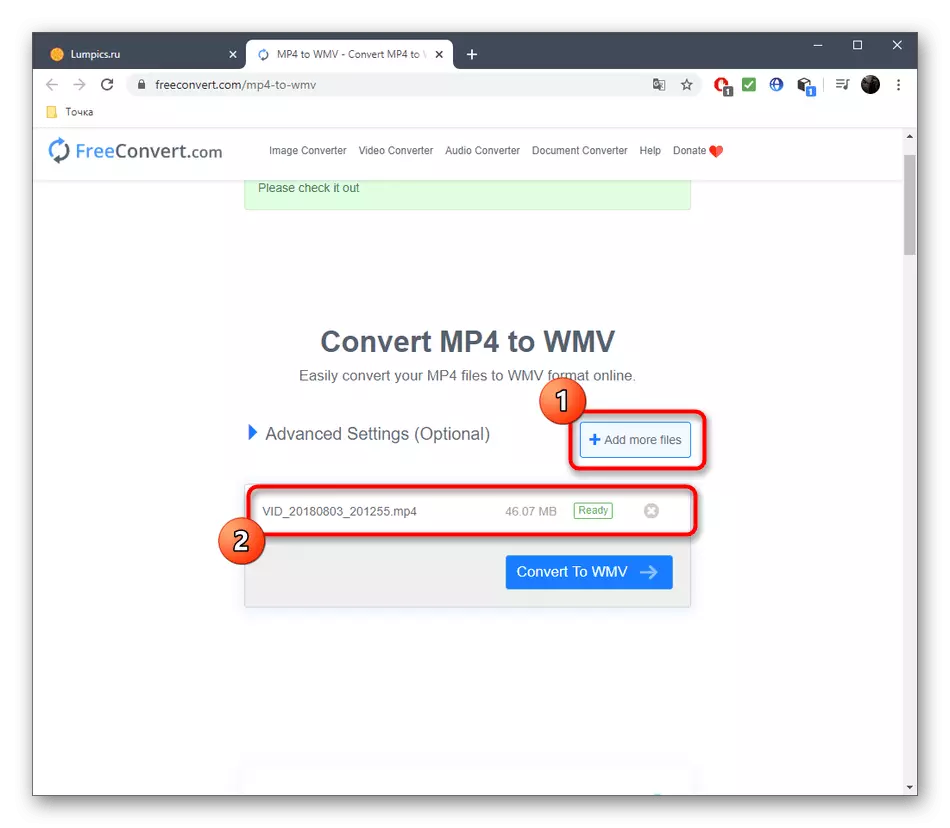
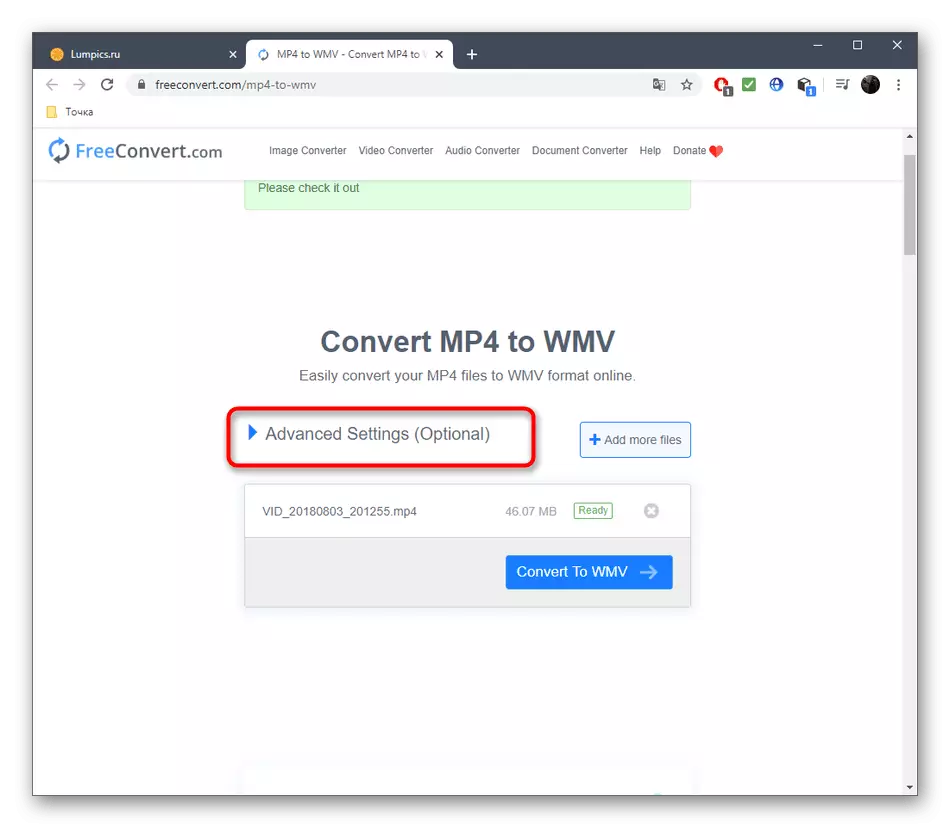
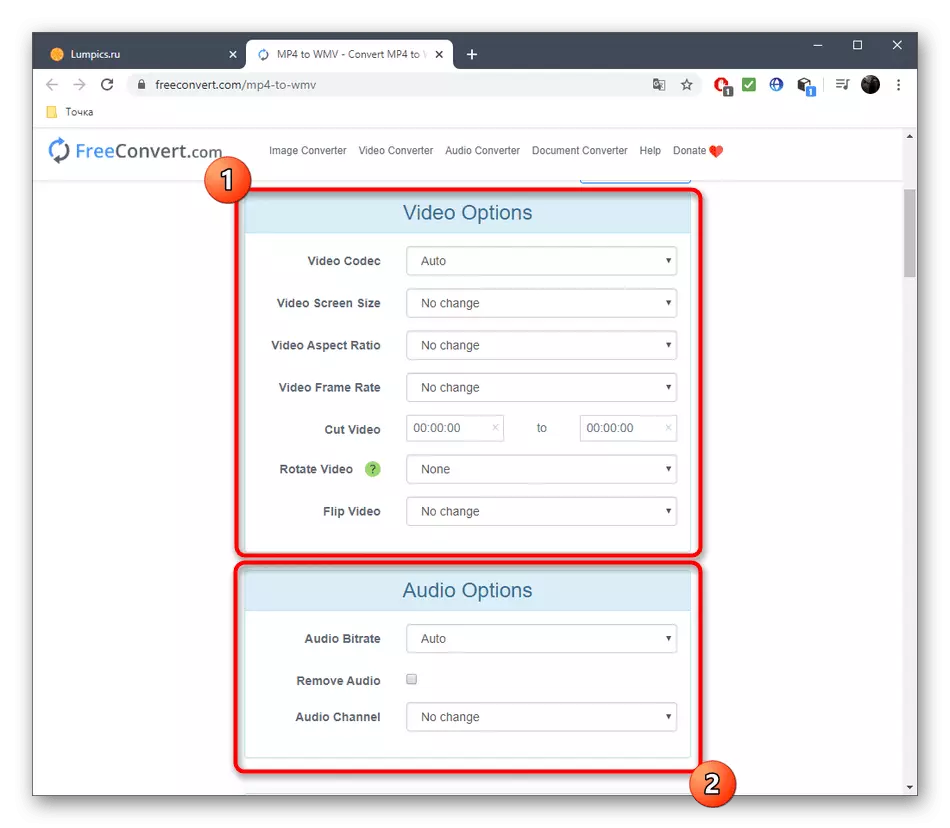
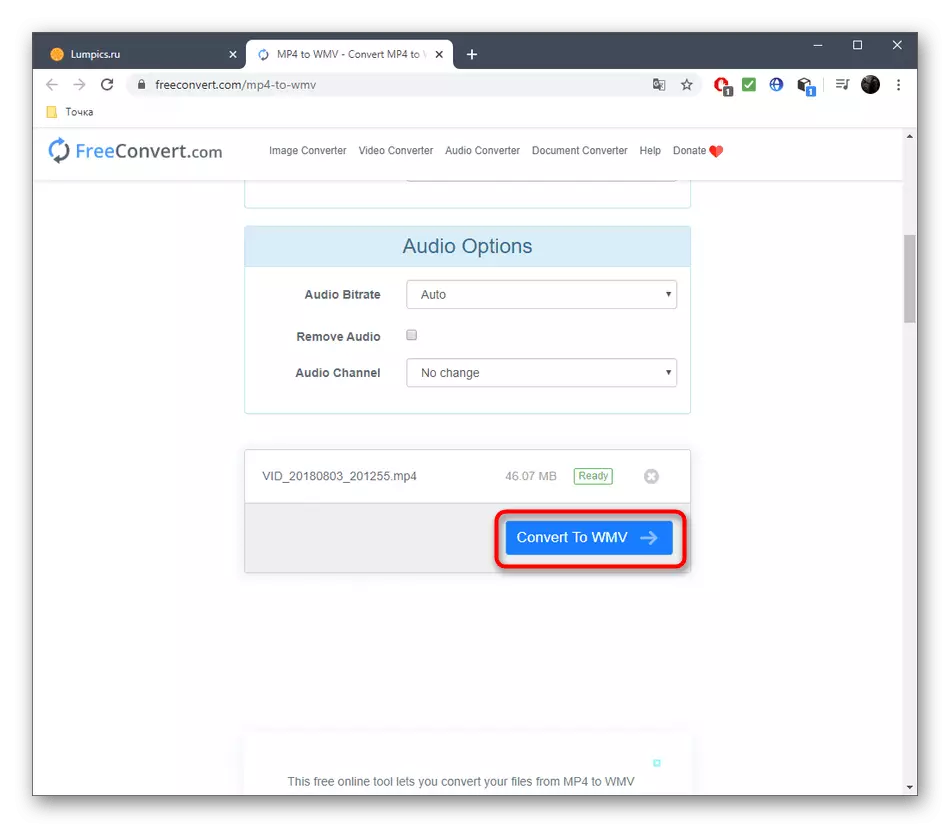
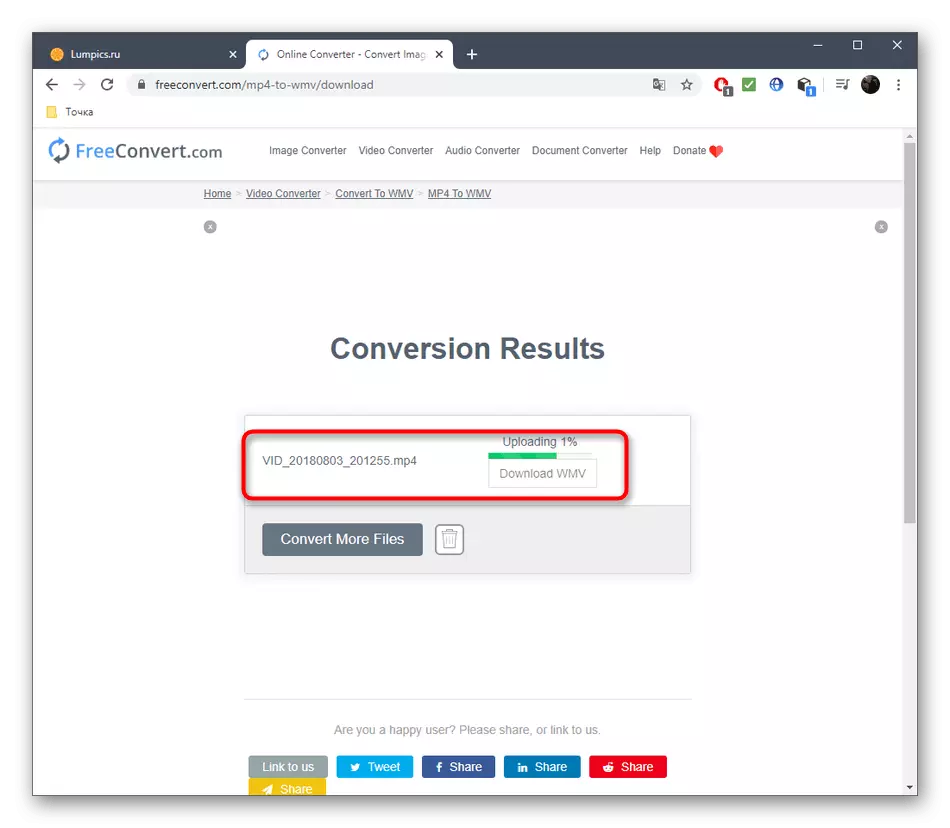
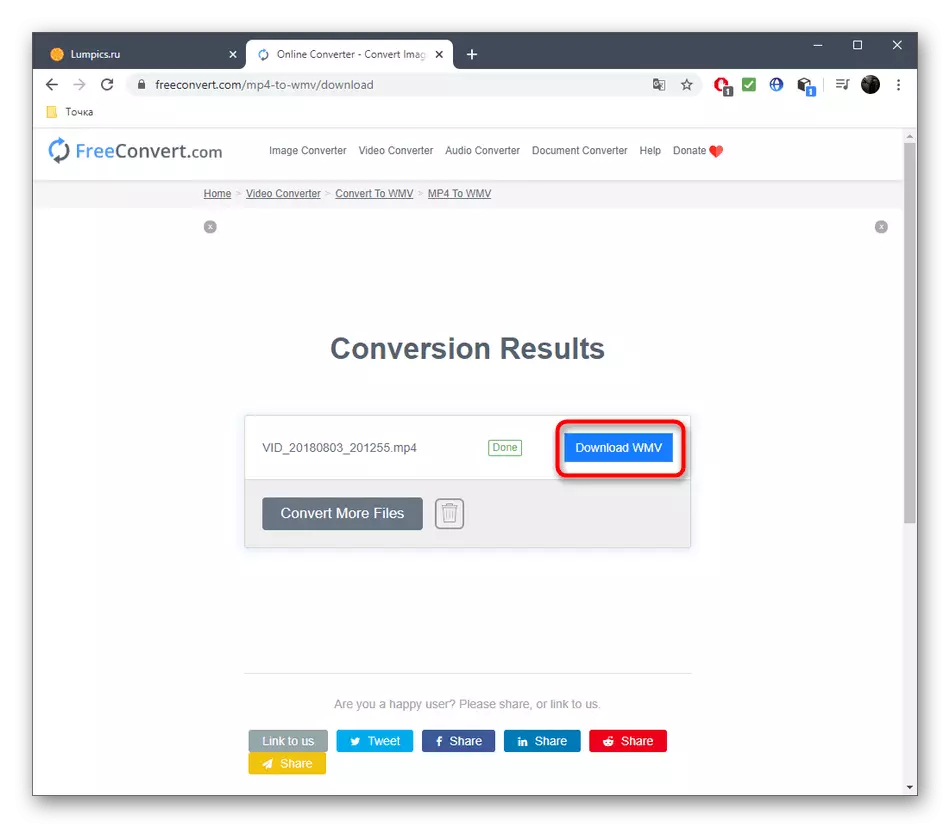
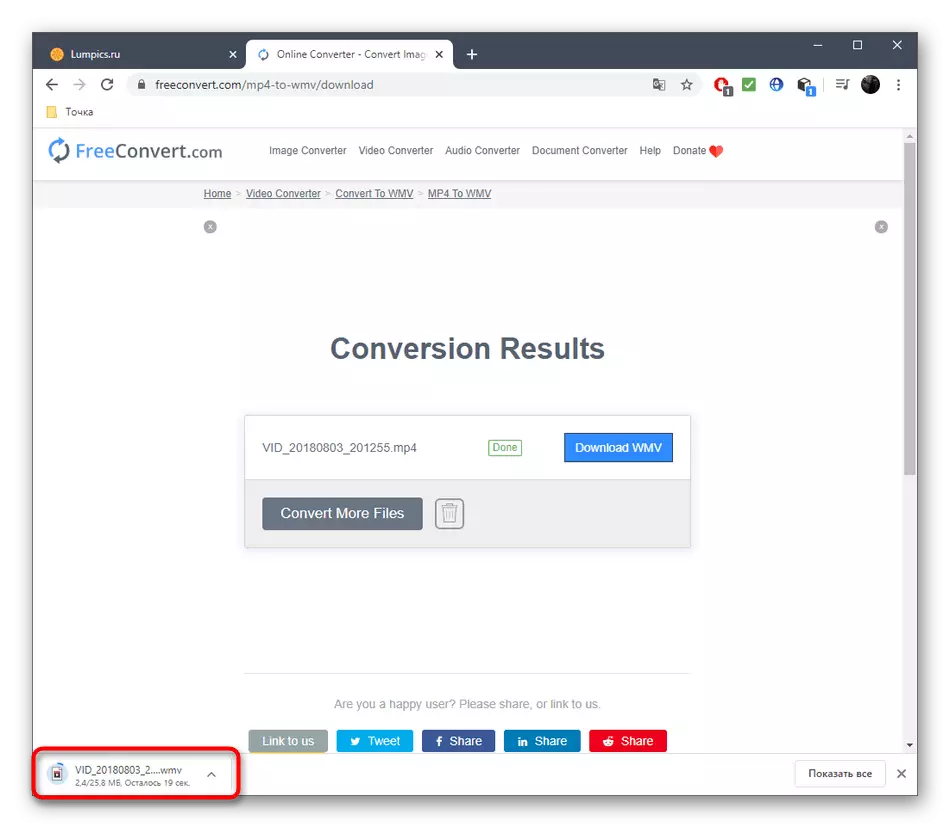
Edina težava, s katero se lahko pojavijo uporabniki, ko sodelujejo s Freeconvertnevtom, pomanjkanje ruskega vmesnika. Če menite o taki vrsti uporabnikov, pojdite na druge možnosti, kjer so elementi dodatnih parametrov že prevedeni v rusko.
2. način: Online-Convert
Druga spletna storitev se popolnoma spopade z nalogo pretvorbe, kot tudi uporabnika, ki uporabniku omogoča, da spremeni lastnosti videoposnetka, preden se začne transformacija.
Pojdite na spletno spletno storitev
- Pojdite na zahtevano stran spletnega spletnega mesta, kjer kliknete na gumb »Izberi datoteke«.
- "Explorer" se odpre, da najde video MP4, shranjen na lokalnih ali izmenljivih medijih.
- Bodite prepričani, da počakate na prenos valja na strežnik, in šele potem, ko so bili prepričani o uspehu te operacije, gredo še dlje.
- Nato lahko uporabite blok "Video Settings". Ustavite vrednosti, ki so prisotne tukaj, da izberete velikost slike, nastavite bitrat, frekvenco, obložite začetek in konec, kot tudi navedite uporabniški video kodec.
- Ne pozabite na blok "zvočnih nastavitev" in šele po izbiri optimalnih parametrov, kliknite "Začni pretvorbo".
- Ta proces bo trajal nekaj časa, je odvisen od velikosti datoteke in nastavitev končnega valja. Sledite napredku v ločeni enoti, ne da bi zapirali trenutni zavihek.
- Ko je video obdelan, ga prenesite v računalnik posebej ali uporabite pogled ZIP, če so bile dodane več datotek.

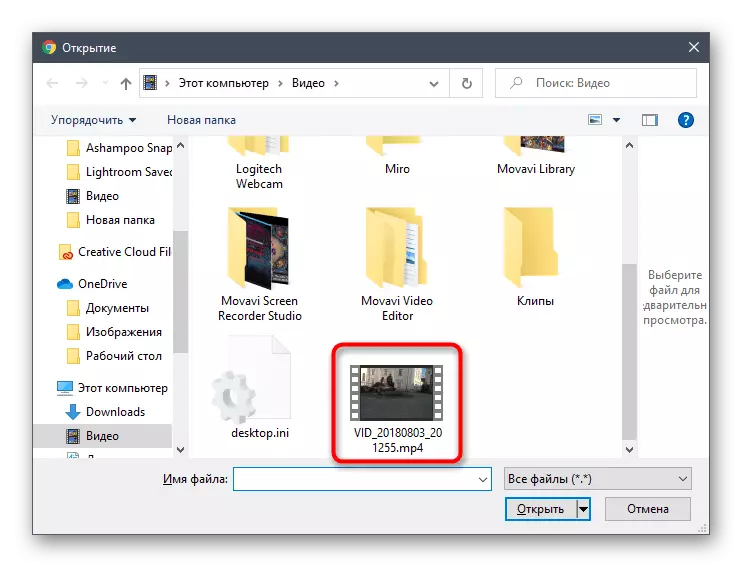
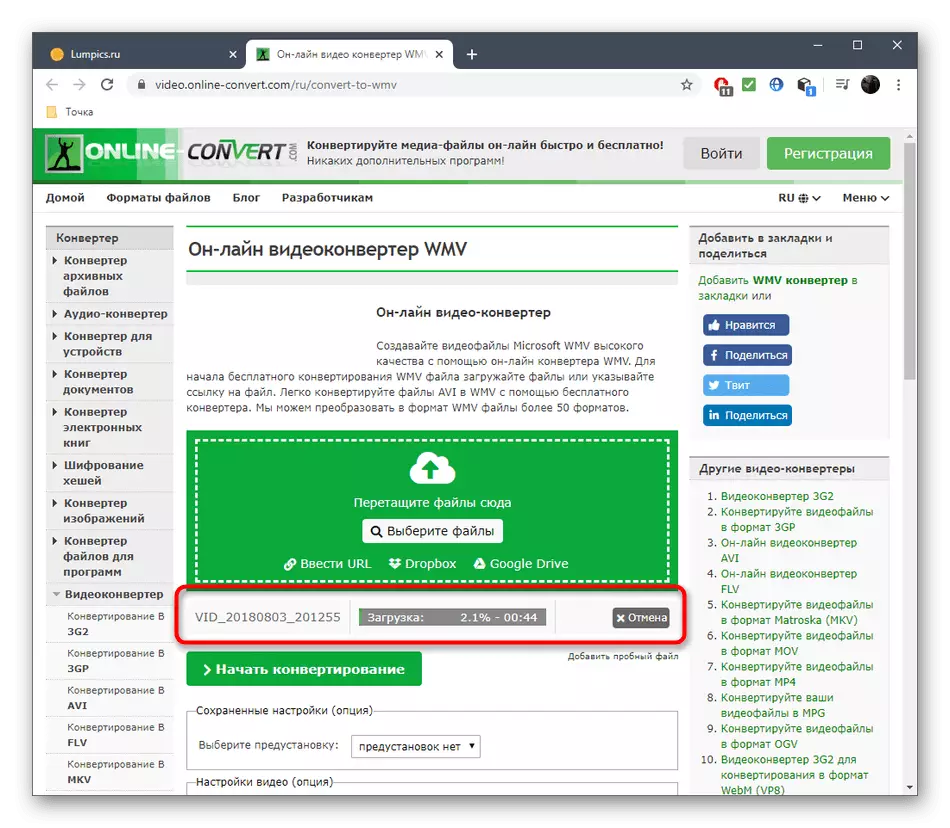
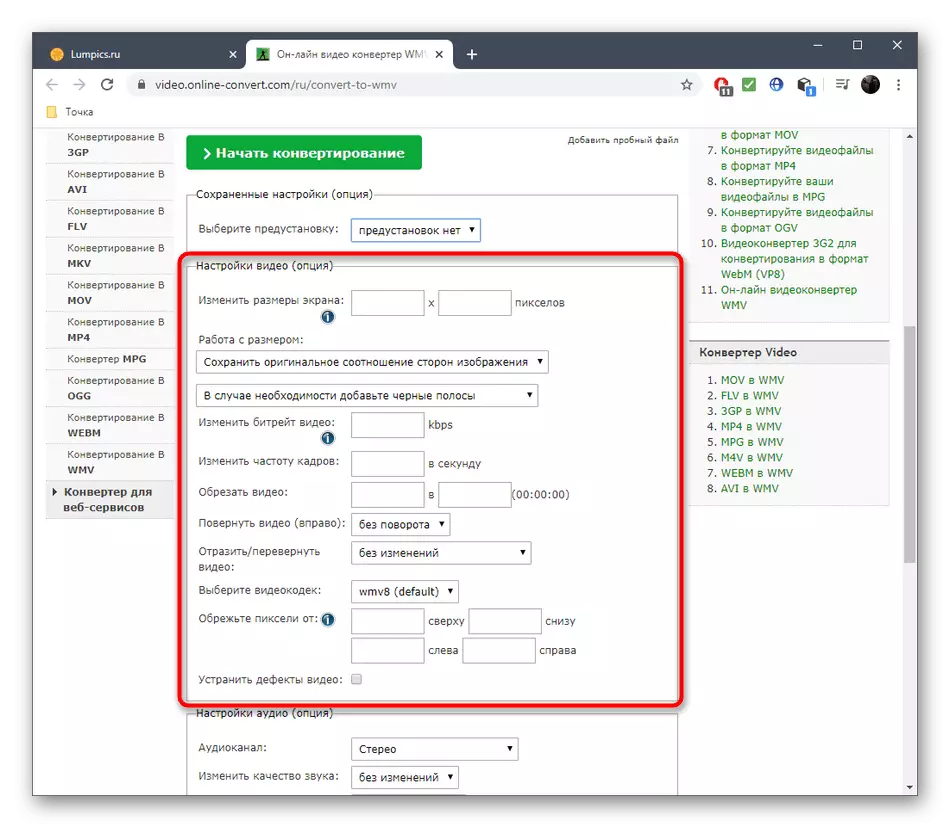

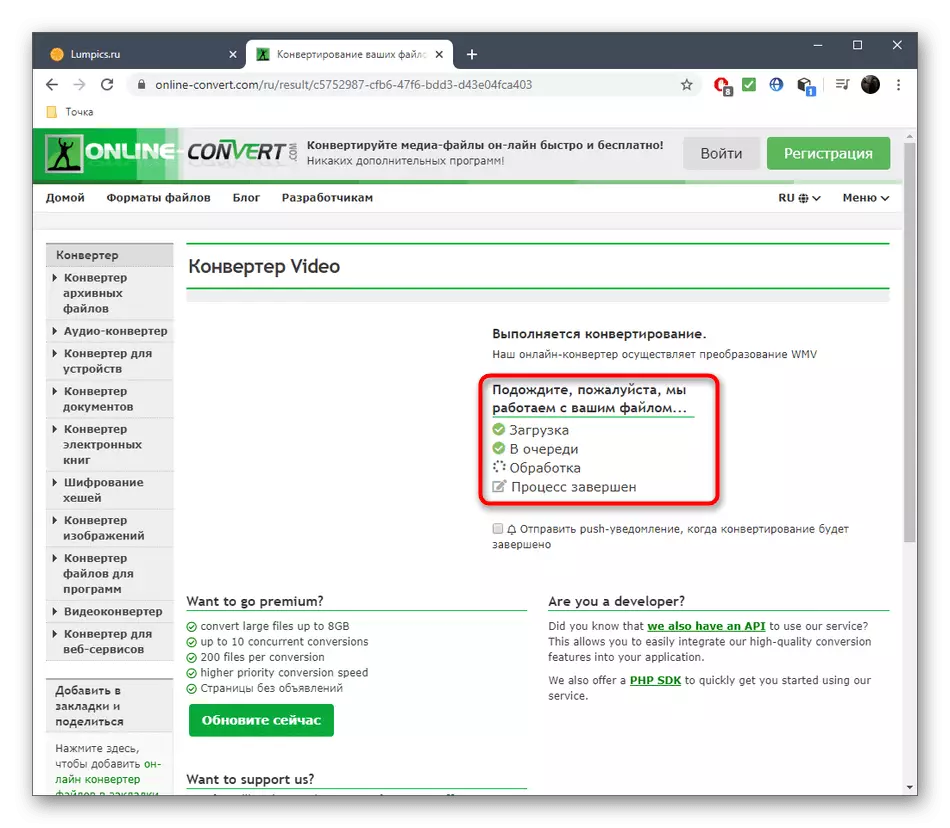
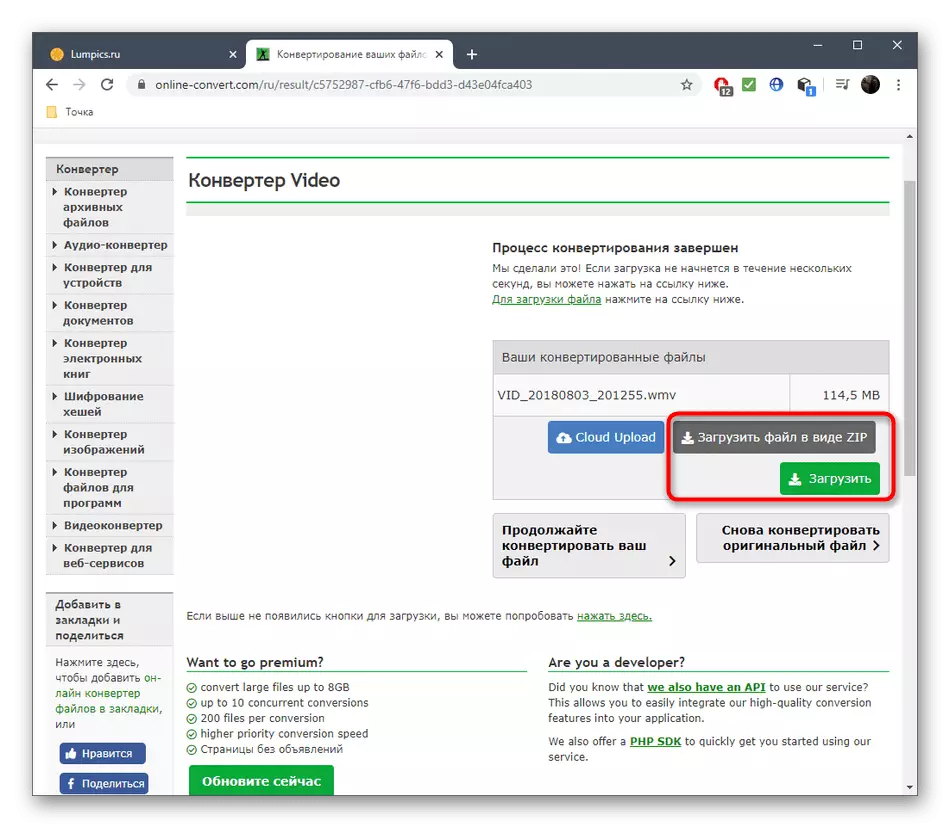
Metoda 3: Convertio
Convertio deluje približno z enakim načelom kot prejšnjima dva predstavnika, in vam omogoča, da konfigurirate dodatne parametre pred začetkom pretvorbe in uporabo serije obdelave.
Pojdite na spletno storitev Convertio
- Na glavni strani spletne strani Convertio se najprej prepričajte, da so format pretvorbe pravilno izbrani, nato pa nadaljujete z dodajanjem videa v obdelavo.
- Vsi materiali so prikazani kot seznam na spletnem mestu, prav tako pa ne vpliva na prenos dodatnih posnetkov za pretvorbo s klikom na "Dodaj več datotek".
- Pomaknite se na določene nastavitve valjev s klikom na ikono v obliki prestave na desni strani imena na seznamu. Tukaj nastavite parametre videa in zvoka, ki smo ga že govorili prej.
- Kliknite »Pretvori«, da zaženete to operacijo.
- Počakajte na svoj konec, prenesite datoteke in se prepričajte, da jih preverite na kakovosti obdelave.
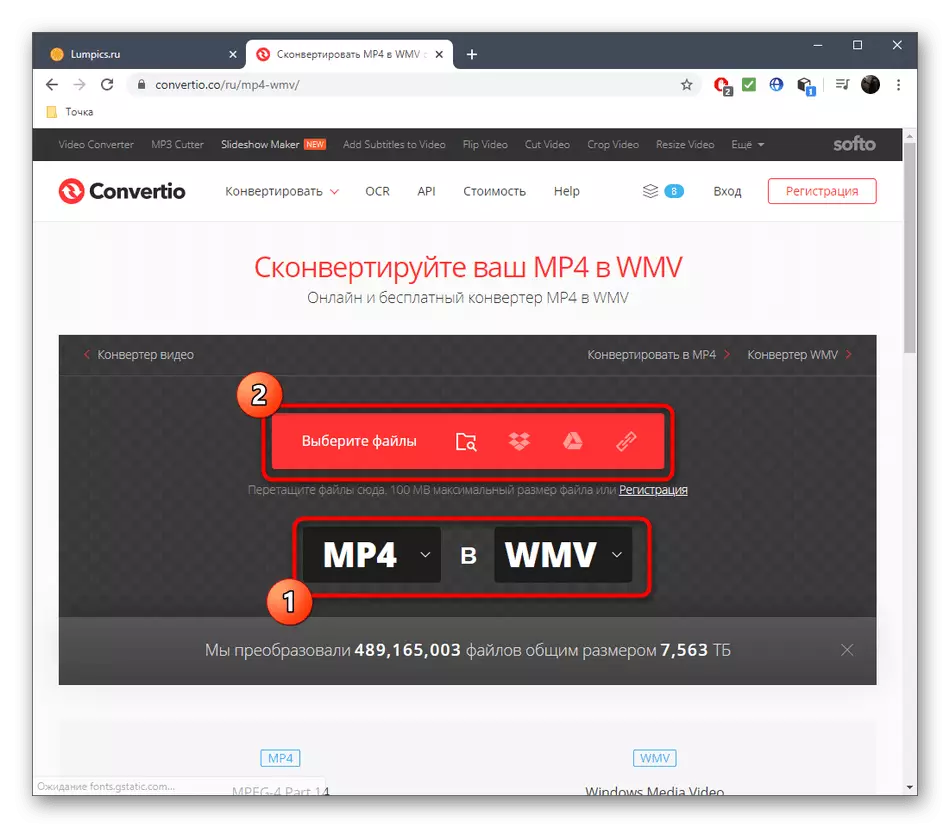
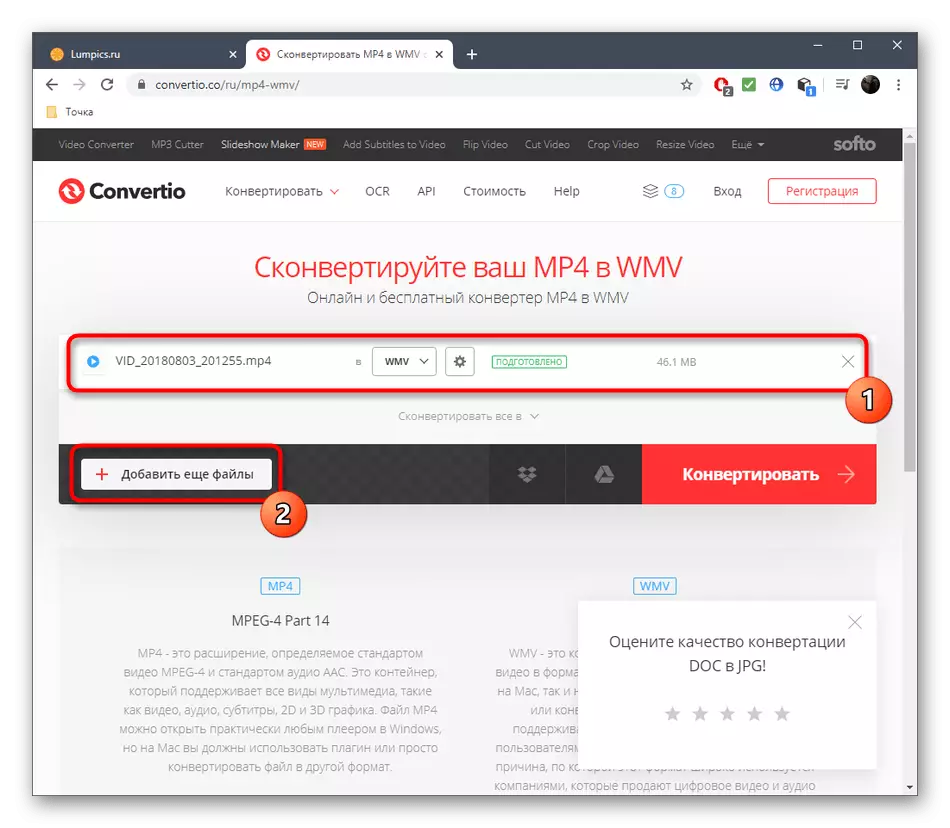
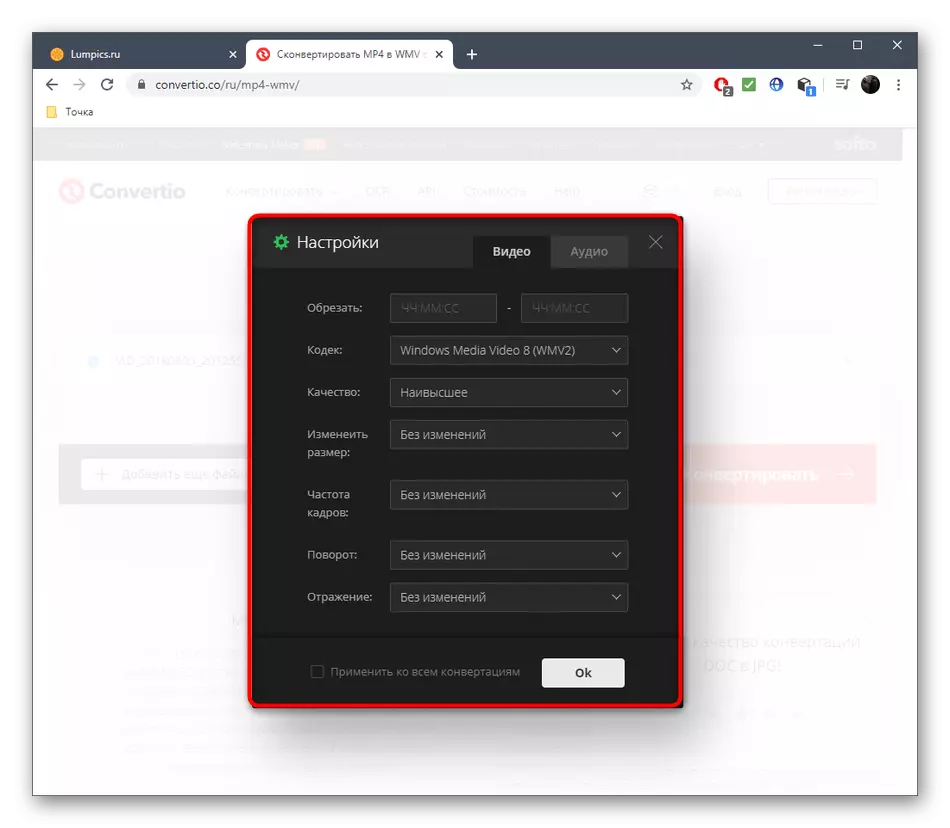
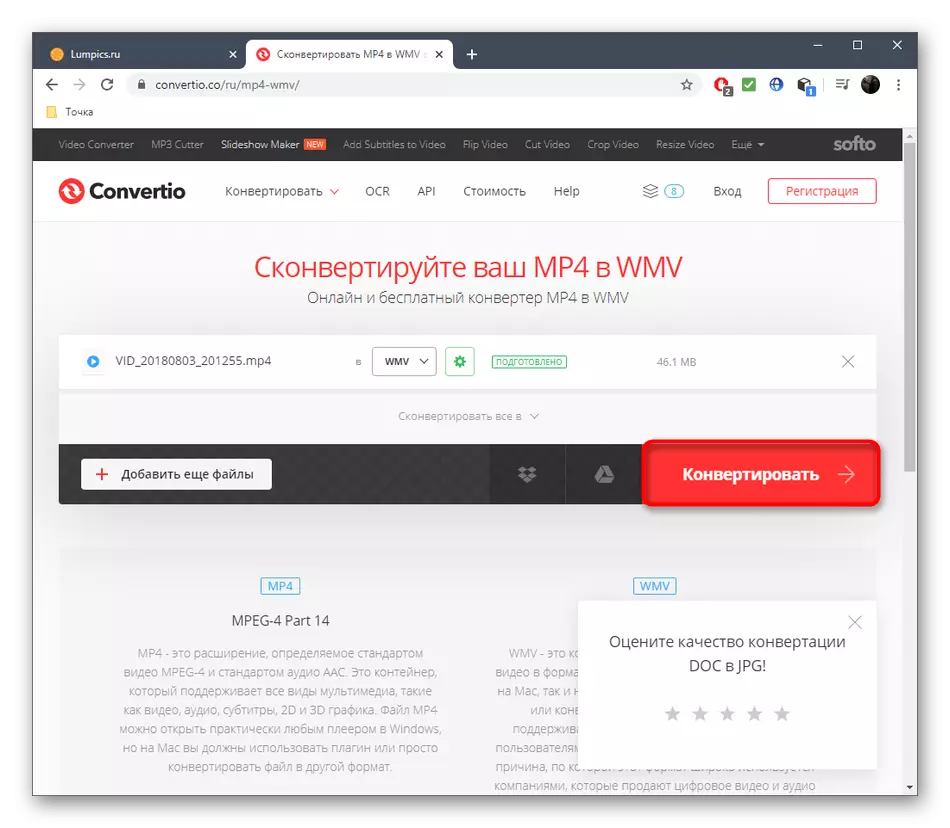
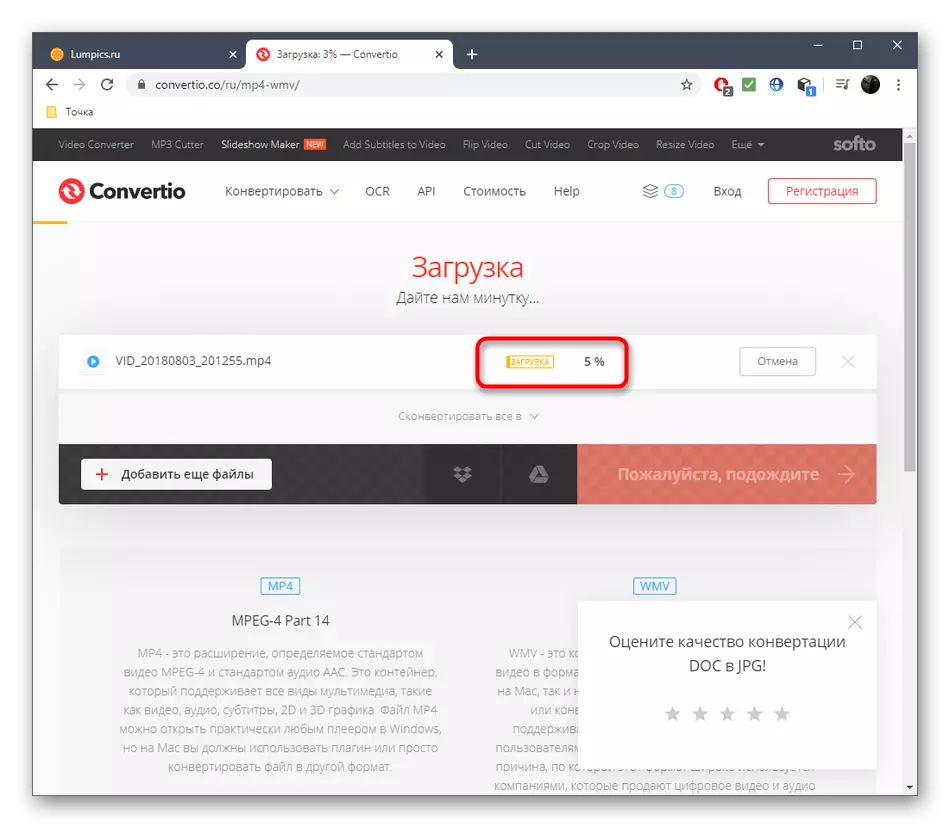
Če iz neznanega razloga niste zadovoljili funkcionalnosti predstavljenih spletnih storitev, preberite postopek pretvorbe na primeru polnopravne programske opreme v drugem članku na naši spletni strani na spodnji povezavi.
Preberite več: Pretvarjanje MP4 na WMV
